Se você não sabe como se conectar a um servidor SSH do Windows, macOS e Linux, vamos ajudá-lo. Você pode se conectar a um computador remoto que esteja executando um servidor SSH usando um cliente SSH.
O que é um servidor SSH?
O protocolo Secure Shell (SSH) é frequentemente usado para conexões de terminal remoto, permitindo que você acesse um terminal em modo texto em uma máquina remota como se estivesse sentado na frente dele. Também é possível utilizá-lo para tunelamento SSH, transferências de arquivos SCP e outros propósitos.
Embora o Windows não inclua um comando SSH interno, você pode usar o PowerShell para se conectar a um servidor SSH. Em 2015, a Microsoft fez algum barulho sobre a adição de um cliente SSH oficial no PowerShell, mas não ouvimos nada sobre isso desde então. Como resultado disso, o método mais popular e amplamente recomendado para se conectar a servidores SSH é um programa de terceiros de código aberto chamado PuTTY. Agora, vamos aprender como se conectar a um servidor SSH do Windows macOS e Linux?
Como se conectar a um servidor SSH do Windows?
Baixe e instale o PuTTY em seu computador. Para começar, abra o arquivo putty.exe para acessar os recursos do programa como um aplicativo portátil (não um instalador).
Digite o nome do host (ou endereço IP) do servidor SSH na caixa “Nome do host (ou endereço IP)”. Confirme se o número da porta na caixa “Porta” está correto, pois ele será usado pelo seu servidor SSH. Por padrão, os servidores SSH utilizam a porta 22, mas muitos servidores são configurados para usar portas diferentes. Conecte-se clicando em “Abrir”.
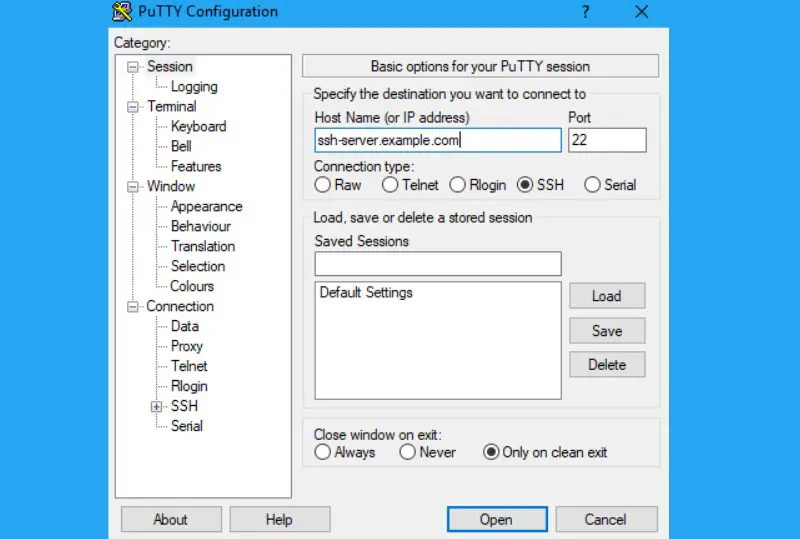
Na primeira vez que você tentar se conectar a um servidor, verá um aviso de segurança. Isso informa que você não se conectou anteriormente a este servidor, como é suposto. Clique em “OK” para continuar normalmente.
Se esse aviso aparecer novamente após a conexão anterior com o servidor, isso significa que a impressão digital da chave de criptografia do servidor foi alterada. É possível que o administrador do servidor o tenha alterado ou alguém esteja interferindo no seu tráfego e tentando enganá-lo para se conectar a um servidor SSH falso e impostor. Tomar cuidado!
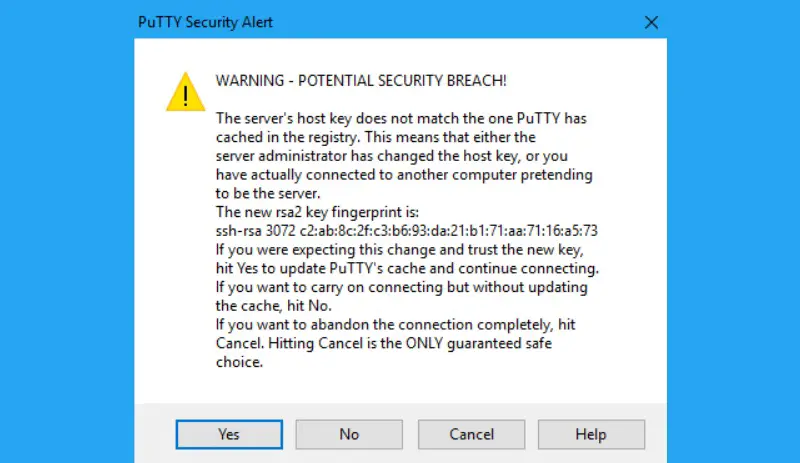
O servidor SSH solicitará que você insira seu nome de usuário e senha. Você será vinculado após concluir o procedimento. Basta fechar a janela para se desconectar da conexão SSH.
O PuTTY tem muitos recursos ainda a serem descobertos. Se você quiser usar um arquivo de chave privada para autenticar com um servidor SSH, vá para Connection > SSH > Auth na janela PuTTY Configuration que aparece quando você inicia o aplicativo.
Como se conectar a um servidor SSH do macOS e Linux?
Em sistemas operacionais baseados em UNIX, como macOS e Linux, há um comando SSH integrado que funciona de maneira semelhante em todos os lugares. Essa ferramenta também pode ser usada no Windows 10 no ambiente Bash no Windows.
Para se conectar a um servidor SSH de um desses sistemas, inicie uma janela de terminal. Isso pode estar localizado no Finder > Aplicativos > Utilitários > Terminal em um Mac. Em uma área de trabalho Linux, procure um atalho para o aplicativo Terminal no menu de aplicativos. Instale e inicie o shell Bash no Windows, se necessário.
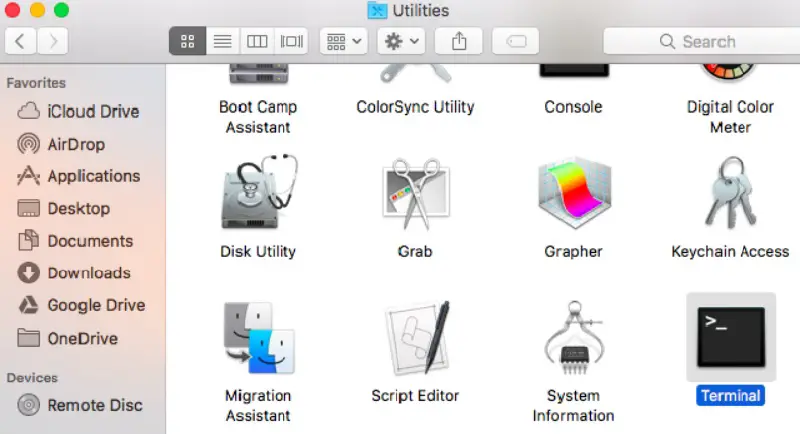
Para se conectar a um servidor SSH, digite o seguinte comando no terminal, substituindo “username” pelo seu nome de usuário no servidor SSH e “ssh.server.com” pelo nome do host ou endereço IP do servidor SSH:
Se o host remoto estiver em uma porta diferente, use este comando para conectar-se a ele na porta 22. Para especificar uma diferente, adicione “-p” no final do comando e forneça o novo número da porta, conforme mostrado na exemplo a seguir:
Na primeira vez que você se conectar a um servidor, receberá um aviso solicitando que confirme a identidade do servidor. Se esta for realmente a primeira vez que você se conectou ao servidor, é aceitável e você pode responder sim.
Se você já se conectou ao servidor e recebeu esse aviso, isso significa que o administrador do servidor atualizou a impressão digital da chave ou que você está sendo enganado ao se conectar a um servidor falso. Tome precauções!
Digite a senha da conta de usuário no servidor SSH antes de continuar. Você estará conectado depois de fazer isso. Para encerrar a conexão SSH, clique em qualquer lugar fora da janela ou digite “exit” e pressione Enter.
Dessa forma, você aprendeu a se conectar a um servidor SSH do Windows, macOS e Linux.

